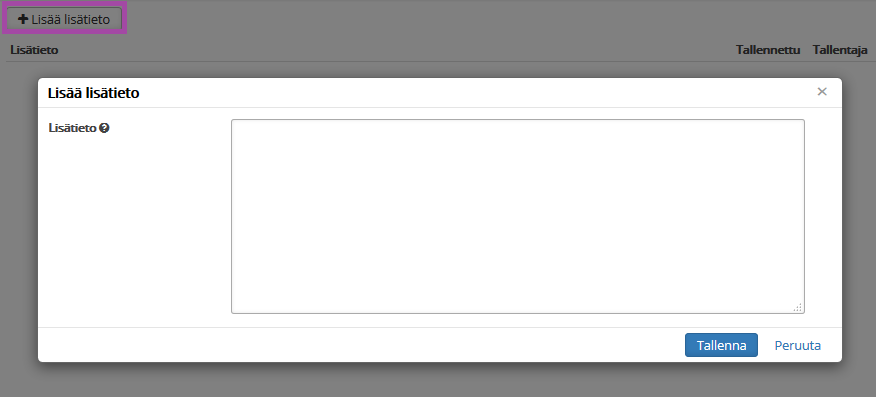Sivun sisältö
Opiskelijan haku
- Tee opiskelijahaku haluamallasi tavalla (ks. Opiskeluoikeushaku)
- Valitse hakutuloksista haluamasi opiskelija
- Klikkaamalla opiskelijan nimen kohdalta palvelu ohjautuu automaattisesti henkilötietonäkymään
- Klikkaamalla opiskelijanumeron kohdalta palvelu ohjautuu automaattisesti kyseisen opiskeluoikeuden näkymään
Opiskeluoikeuskokonaisuudet
- Jos opiskelijalla on opiskeluoikeuskokonaisuuksia eli kaksiportaisia tutkintoja niin ne listautuvat opiskeluoikeuskokonaisuudet-näkymään
- Opiskeluoikeuskokonaisuuksia voi myös lisätä tästä näkymästä painikkeella Lisää mallipohjasta
Henkilötiedot
- Valitse vasemmasta navigaatiosta Henkilötiedot
- Muokkaa henkilötietoja
- Valitse Muokkaa henkilötietoja
- Muuta haluamasi tiedot
- Versiosta 4.6.0 alkaen opiskelijan tietojen muokkaus käyttää validaattoria, joka hyväksyy HETU-uudistuksen mukaiset henkilötunnukset
- Valitse Tallenna
Tärkeää huomioida hetuttomien opiskelijoiden kohdalla:
- Jos on hetuton opiskelija, jonka hetu saadaan tietää ja se halutaan tallentaan Peppiin, niin ensin tallentaan ONR:iin ja sitten vasta Peppiin. Jos tallentaa ensin Peppiin ja sen jälkeen ONR:iin, niin opiskelijalle generoituu kaksi oppijanumeroa. Tämä saattaa OPH:n arvion mukaan johtua siitä, että ONR pitää hetua luotettavampana tietona, jolloin se ei huomioi Peppiin tallennuksen yhteydessä jo syntynyttä oppijanumeroa.
- Lisää opiskeluoikeus
- Valitse Lisää opiskeluoikeus
- Anna opiskeluoikeudelle pyydetyt tiedot
- Valitse Tallenna
- Uusi opiskeluoikeus saadaan näkyviin klikkaamalla opiskelijan nimen alapuolella olevaa nuolisymbolia:
- Lisää mallipohjasta
- Valitse Lisää mallipohjasta
- Täydennä opiskelijan opinto-oikeuden tietoja olemassa olevista mallipohjista.
Yhteystiedot
- Valitse vasemmasta navigaatiosta Yhteystiedot
- Muokkaa yhteystietoja
- Valitse Muokkaa yhteystietoja
- Muuta haluamasi tiedot (jos et pysty muokkaamaan jotain tietoa, tiedon muokkaus on estetty käyttäjäprofiililtasi)
- Valitse Tallenna
Tietojen luovutusluvat
- Valitse vasemmasta navigaatiosta Tietojen luovutusluvat
- Näkymässä on tarkasteltavissa, onko opiskelijalla turvakielto sekä se, saako opiskelijan valmistumistiedon julkaista
- Valitse haluamaasi luovutuslupakohtaan arvo
- Valitse Tallenna
Opiskelijan lisätiedot
- Valitse vasemmasta navigaatiosta Opiskelijan lisätiedot
- Valitse Lisää lisätieto
- Valitse Tallenna
- Muokkaa aiempaa lisätietoa valitsemalla lisätietorivin päästä Toiminnot -> Muokkaa
- Poista lisätieto valitsemalla lisätietorivin päästä Toiminnot -> Poista -> OK
Rikostaustaotteen tarkastusmerkintä
Rikostaustaotteen tarkistusmerkinnän kirjaustoiminnossa tarkistusmerkintä liitetään henkilöön. Merkintä vanhentuu automaattisesti kuuden kuukauden jälkeen, jolloin se jää tietokannassa "Vanhennettu"-tilaan. Merkintä säilyy siis aktiivisena kuusi kuukautta, ja tarvittaessa opiskelijan tulee tilata taustaote sen jälkeen uudestaan.
Opiskelijan lisätiedoissa on "Rikostaustaote"-välilehti, jossa voit merkitä otteen tarkastetuksi. Jos tarkastuksia on useampi, ne näkyvät välilehdellä omilla riveillään. Voit tarkastella vanhentuneita merkintöjä napsauttamalla "Näytä historiatiedot" -valintaruutua. Otteen merkitseminen tarkastetuksi vaatii käyttöoikeusmatriisissa "Opiskelijan rikostaustaote -oikeuden. Muokkaaminen vaatii kirjoitus- tai poisto-oikeuden ja poistaminen poisto-oikeuden.
Merkintää luotaessa ja muokatessa siihen tallentuvat
Rikostaustaotteen päivämäärä
Tarkastuksen päivämäärä
Oletusarvo on kuluva päivä
"Lisätiedot"-kentän mahdollinen sisältö
Tallentaja ja tallennuspäivä tai muokkaaja ja muokkauspäivä
Otteen vanhenemispäivä (otteen päivämäärä + 6 kk) näkyy muokkausnäkymässä mutta sitä ei voi muokata.
- Otteen tilaa voi käyttää ehtona rakenteisessa haussa. Tällöin haku kohdistuu opiskelijoihin sen mukaan, kenellä on aktiivinen tai vanhentunut merkintä rikostaustaotteen tarkastuksesta tai ei ollenkaan merkintää. Voit esim. hakea opiskelijajoukosta ne, joiden merkintä on vanhentunut, mutta joilla kuuluisi olla aktiivinen merkintä. Hakuehto näkyy rakenteisessa haussa vain jos käyttäjällä on rikostaustaotteiden lukuoikeus.
Voit tulostaa opiskelijahaun kautta "Rikostaustaote"-raportin (crime-record-extracts) esim. valitsemalla haluamasi ryhmän opiskelijat. Raportti-PDF näyttää opiskelijoiden aktiiviset merkinnät ja tiedot rikostaustaotteen tarkistuksesta (otteen päivä ja tarkistuspäivä, lisätiedot jne.). Jos opiskelijalla ei ole merkintojä,tiedot ovat kyseisen opiskelijan kohdalla tyhjät. Raportti listaa erikseen opiskelijat, joiden merkintä on vanhentunut.
Lähiomaiset
- Valitse vasemmasta navigaatiosta Lähiomaiset
- Valitse Lisää lähiomainen
- Täytä pyydetyt kentät
- Valitse Tallenna
Opiskeluoikeudet
- Näkymään listautuvat opiskelijalla olevat opiskeluoikeudet näillä tiedoilla:
- Näkymään listautuvat opiskelijalla olevat opiskeluoikeudet näillä tiedoilla:
Lisäohjeita aiheesta